Jak používat Android jako grafický tablet pro počítač

- 4391
- 734
- MUDr. Atila Brázdil
Kromě jiných zajímavých možností pro používání Androidu, telefonu nebo tabletu, můžete zdůraznit použití mobilního zařízení jako grafického tabletu pro kreslení počítače, bude to diskutováno v tomto materiálu. Cm. Také: neobvyklé metody pro používání Androidu.
Nejzajímavější věc je taková příležitost pro telefony Samsung Galaxy Note a další zařízení s podporou pera, citlivé na lisování. Ale pokud je to žádoucí, můžete takové schopnosti využít na jiných zařízeních Android: jediná věc, přesnost kreslení na obvyklé smyslové obrazovce nebude příliš dobrá.
Galaxy Note 9, Note 8 a další zařízení se S-Pen jako grafický tablet
Nejzajímavější v kontextu uvažovaného tématu jsou chytré telefony Galaxy Note a tablety Samsung podporující pero S-Pen, citlivé na lisování a Wacom vybavené digitizátorem. Se všemi těmito výhodami můžeme použít a proměnit mobilní zařízení na téměř plně naplněný grafický tablet:
- Na vašem telefonu nebo tabletu stáhněte aplikaci VirtualTablet Lite (S-Pen), která je k dispozici zdarma na trhu Play: https: // Play.Google.Com/obchod/aplikace/podrobnosti?Id = com.Sunnysideesoft.Virtualtablet.Lite (existuje placená verze bez reklamy).
- Stáhněte a nainstalujte server VirtualTablet dostupný na stránce http: // www v počítači.Sunnysideesoft.Com/virtualtablet/ke stažení/
- Po instalaci spusťte server VirtualTablet na počítači. Pokud se plánujete připojit přes Bluetooth, pak při vyžádání z programu povolte vyhledávání, v mém příkladu se připojím od Wi-Fi (počítač a smartphone by měly být připojeny k jedné síti). Počkejte, až bude připraven uvedený v programu v programu. Mějte na paměti, že by to nemělo být blokováno firewallem.

- Po spuštění serveru spusťte aplikaci VirtualTablet v telefonu nebo tabletu a poté vyberte typ připojení: Wi-Fi, Bluetooth nebo USB (v posledním bodě budete muset povolit ladění USB na Android).
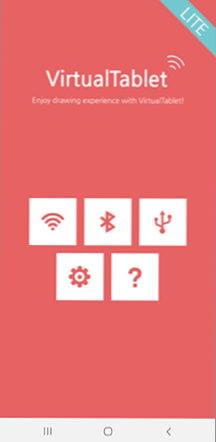
- Při použití připojení Wi-Fi, pokud jsou obě zařízení připojena k jedné síti, uvidíte seznam serverů v aplikaci (nebo můžete ručně zadat IP adresu). Vyberte požadovaný server a klikněte na tlačítko „Připojte“ v aplikaci.
Připraven, virtuální grafický tablet na vašem mobilním zařízení je spuštěn a lze jej použít v grafických programech.
Například k nakreslení ve Photoshopu s použitím všech dalších funkcí štětců a pokud je na vašem počítači nainstalována Windows 10, budou k dispozici funkce pracovního prostoru pro inkoust Windows (ikona se obvykle objevuje v poli oznámení), bude také to také je možné pohodlně použít bezplatnou aplikaci Microsoft Fresh Paint (přístupné pro Windows 10 Store).
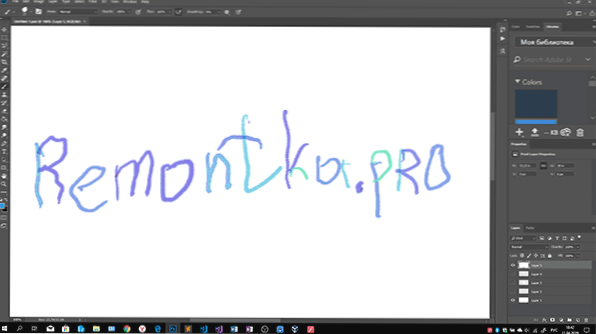
Pokud je to nutné, v programu VirtualTablet Server v počítači můžete změnit citlivost lisování a pohybu pera. Věnujte také pozornost následujícímu okamžiku: Pokud se v počítači použije více než jeden monitor, grafický tablet bude fungovat pouze pro monitor, který je v oknech pod číslem 1.
Grafický tablet na Androidu bez použití pera
Pokud vaše zařízení Android nepodporuje vstup perem, máte stále příležitost jej použít pro kreslení na počítači, ale již používáte prst. Bohužel v tomto případě bude přesnost nedostatečná a pero může „skočit“, což souvisí s tím, jak fungují kapacitní smyslové obrazovky.
To lze implementovat pomocí již popsaného virtualtablet, ale bude nutné přejít na nastavení aplikace v telefonu a v „vstupní režimu“ nastavit „Stylus dotyk prstu/kapacitního stylusu“.
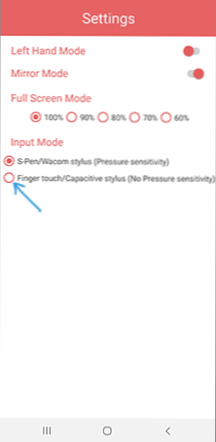
Doporučuji tuto aplikaci pro použití, ale ve hře jsou ve hře další podobné nástroje:
- Grafický tablet - Podporuje stejné možnosti jako virtualtablet (vstup s perem a prstem, stisknutím napájení) a také vyžaduje instalaci ovladače na počítači. Připojení pouze přes Wi-Fi. Ale nemohl jsem najít řidiče, ale na oficiální stránce nejsou žádné informace o něm.
- Wifi kreslení tablety - Bez podpory pera a síly lisování, druh myši emulátoru s telefonem nebo tabletem. Odkaz na aplikaci Stile pro počítač je v popisu aplikace na trhu.
- Tablet stylus - Zaplaceno, netestoval, ale na videu na oficiální stránce je velmi podobný předchozí možnosti, s výjimkou toho, že je podporováno připojení USB. Odkaz na aplikaci serveru je na konci popisu aplikace na trhu.
- « Jak zakázat a blokovat v oknech
- Chyba chyby 1962 Žádný operační systém nalezen na Lenovo - jak opravit »

